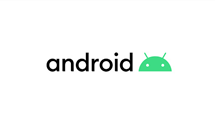Comment résoudre le problème de démarrage Android bloqué
Votre téléphone Android se bloque au démarrage mais vous ne savez pas comment le résoudre ? Vous êtes tombé sur le bon tutoriel.
Le blocage du démarrage de l’appareil Android n’arrive pas automatiquement. C’est une erreur due à une mauvaise manipulation. Les utilisateurs qui fouillent en eaux troubles et essayent de modifier le ROM de leurs appareils peuvent causer ce problème. L’échec de communication entre le téléphone et les fichiers système au cours du démarrage provoquent aussi son blocage. Sans oublier les erreurs liées aux mises à jour qui sont la source principale des problèmes de démarrage.
Partie 1. Réinitialiser un téléphone Android bloqué au démarrage
a) En retirant la batterie
Un appareil qui démarre en boucle. Aucun bouton qui marche. Que faire dans ce cas ? Oui, vous avez vu juste. Il faut arrêter cette série en l’éteignant. Attendre le vidage de la batterie ne semble pas être la meilleure solution. Vous pouvez attendre des heures et des heures. Pour éviter ceci, vous devez retirer la batterie. Malheureusement, cette opération est devenue délicate sur les nouveaux téléphones Android. Pour accéder à la batterie, il faut ouvrir l’arrière de l’appareil. Mais vous allez ainsi retirer l’étanchéité intégrée par le fabricant. Puis, il ne vous reste que de la sortir de son emplacement. Le téléphone va arrêter son cercle de démarrage. Vous pourrez donc l’allumer et l’exploiter de nouveau.

Retirer la batterie du smartphone Android
b) Via la réinitialisation d’usine
La réinitialisation du système est aussi efficace de ce genre de circonstances. Vous allez peut-être poser cette question : comment la réaliser alors que le téléphone est bloqué au démarrage ? Ici, nous ne parlons pas de la réinitialisation classique réalisable à partir des paramètres. Il s’agit de la version forcée. Cette dernière est activable depuis le menu de récupération intégrée au système Android. Une combinaison de boutons, que vous verrez plus tard, permettra l’accès à ce menu. La méthode est simple à réaliser. Vous n’allez trouver aucune difficulté. Toutefois, vous devez dire adieu aux données que le smartphone contient. En effet, la réinitialisation d’usine éliminera tout. C’est le frais à payer pour récupérer votre appareil. Voilà donc une raison qui vous pousse à sauvegarder régulièrement vos documents. Personne n’est jamais à l’abri d’un accident. Ci-dessous les étapes à suivre.
- Appuyez simultanément sur le bouton du démarrage et le bouton volume bas jusqu’à l’apparition du menu de récupération
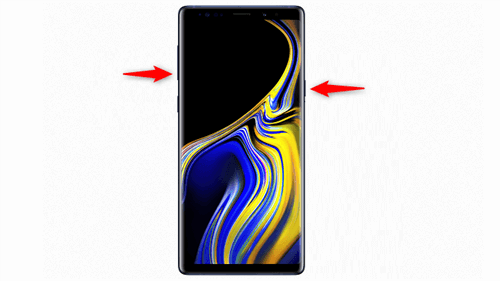
Redémarrage forcé du Samsung
- Défilez, avec le bouton volume bas, jusqu’à l’option réinitialisation d’usine > Cliquez dessus avec le bouton de mise en marche pour sélectionnez la réinitialisation de système
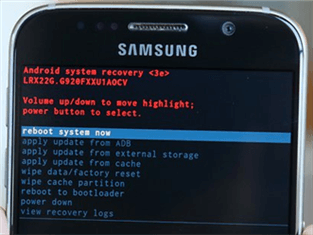
Lancement de réinitialisation
Partie 2. Réparer le problème de démarrage Android bloqué avec DroidKit
Il y a deux types de solutions pour résoudre le casse-tête du blocage au démarrage. Vous pouvez essayer d’appliquer les corrections nécessaires directement sur le mobile. Néanmoins, il est aussi possible de régler ceci via un logiciel. DroidKit est le meilleur choix à faire pour la deuxième option. En effet, il offre aux utilisateurs un confort incomparable par rapport à la réparation sur le mobile. Plus besoin de retirer la batterie ou d’appuyer sur les boutons. Tout ce que vous devez faire consiste à connecter le téléphone à l’ordinateur et lancer DroidKit. Plusieurs modules seront affichés dans la page d’accueil. Chacun consiste une fonctionnalité du logiciel. Pour éliminer le blocage au démarrage, vous devez choisir celui de la réparation des problèmes du système. Le grand avantage de cette solution est la préservation des données. Vous ne perdrez aucun fichier lors de l’opération. Son seul point faible est sa compatibilité avec les appareils Samsung seulement. Mais en tout cas, nous vous recommandons de télécharger DroidKit. Il vous sera d’une grande utilité.
- Lancez DroidKit sur votre ordinateur > Cliquez sur Réparateur OS

Réparer système Android
- Connectez votre téléphone Samsung à l’ordinateur (Veuillez ne pas cliquer sur le bouton Commencer pour le moment.)
- Attendez que DoridKit identifie le code PDA automatiquement pour déterminer le firmware correspondant au système à télécharger > Une fois identifié, cliquez sur le bouton Télécharger Maintenant
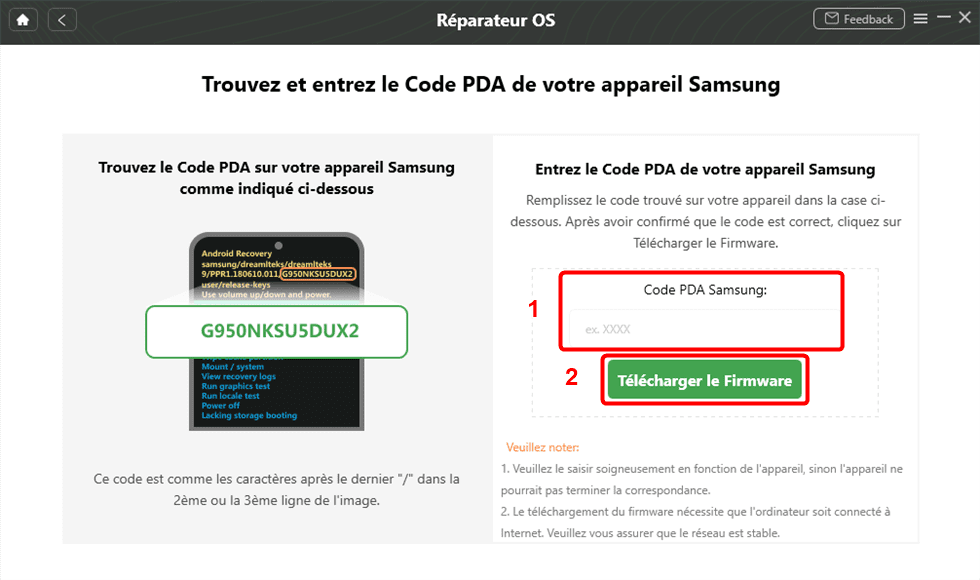
Saissez le code PDA
- Si DroidKit n’arrive pas à détecter votre téléphone Android, veuillez vous rendre à la page de notre guide détaillé pour continuer.
- Cliquez sur le bouton Réparer Maintenant dès la fin du téléchargement
- Suivez les instructions pour mettre votre appareil Android en mode de téléchargement

Mode de Téléchargement
- Le processus de réparation sera terminé en un rien de temps > Une fois complété, votre téléphone Android bloqué au démarrage aura été réparé avec succès.

Réparation terminée
Partie 3. Extraire les données depuis un téléphone Android bloqué au démarrage avec DroidKit
Vous avez un appareil Huawei ou un Xiaomi ? Ne vous inquietez pas. Vous pouvez toujours profiter de DroidKit. Nous allons seulement changer de chemin. Au lieu de résoudre directement le problème de démarrage bloqué, vous pouvez sauver vos données avant tout. Puis, foncez vers une réinitialisation d’usine. Les dommages seront presque au néant avec cette démarche. L’un des précieux avantages de ce logiciel réside dans sa capacité à extraire les données du mobile même s’il est bloqué. Tous les types de documents sont au rendez-vous : contacts, photos, journal, etc. Il suffit de cocher les éléments selon votre choix pour que le programme commence les recherches. Les fichiers vous seront présentés sur une interface bien détaillé. Vous y trouverez le nom, le format, la taille et d’autres informations. Et bien sûr la récupération se réalise via un tri sélectif. Prenez votre temps et fouillez. Puis, sélectionnez les éléments à récupérer. En quelques minutes, ils seront sur le disque dur de votre ordinateur. Ensuite, vous pouvez procéder à la réinitialisation. Vous hésitez encore ? Téléchargez DroidKit et suivez les étapes suivantes.
- Installez puis lancez DroidKit sur votre ordinateur > Accédez au module Extacteur Données > Cliquez sur Depuis Crash Système
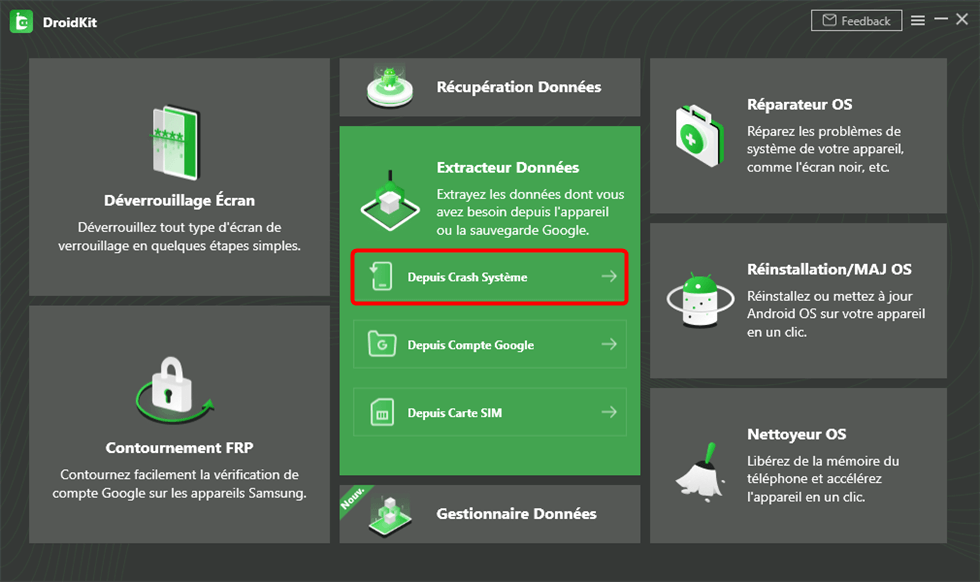
Depuis Crash Système
- Choisissez les types de données à récupérer > Cliquez sur Commencer
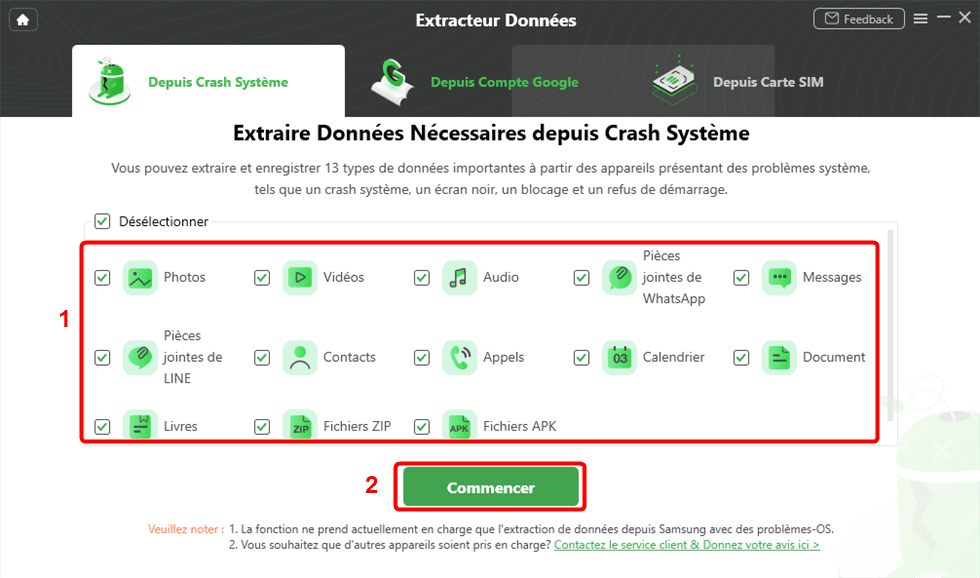
Choisissez les données à récupérer
- Branchez votre appareil Android à l’ordinateur > Suivez les instructions pour mettre votre appareil Android en Mode de Récupération
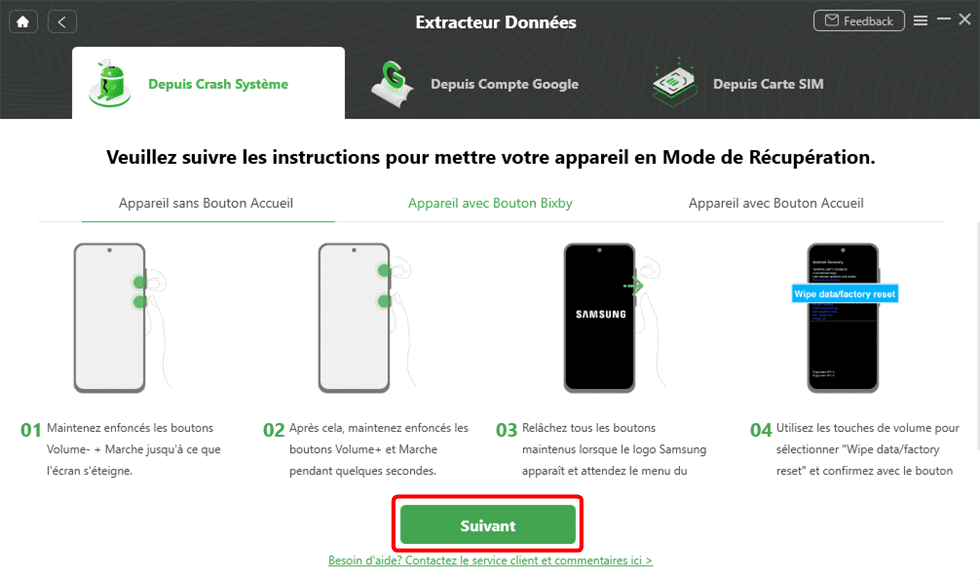
Mettez votre téléphone en mode de récupération
- Saisissez le code PDA de votre appareil Samsung
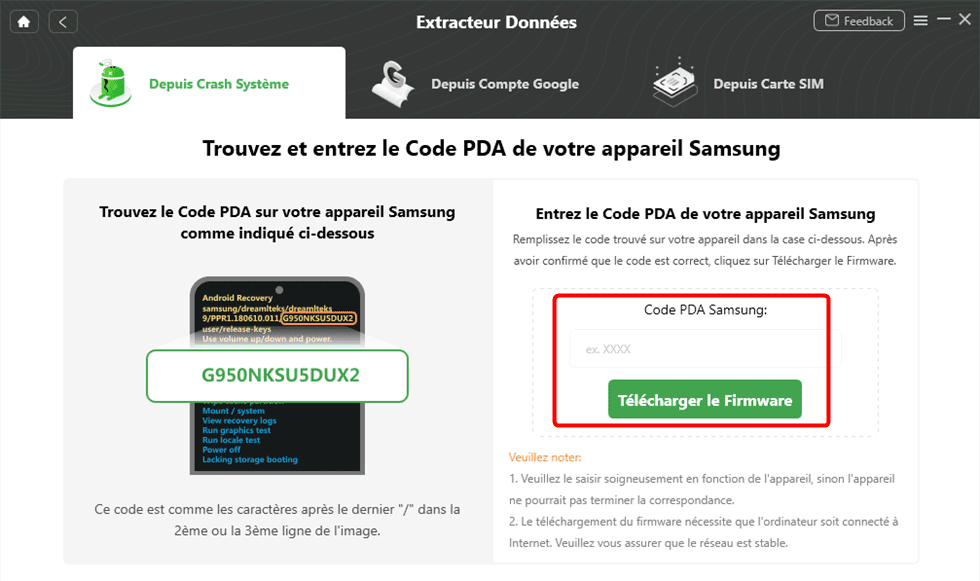
Saisissez le code PDA
- Cliqué sur le bouton Réparer Maintenant
- Sélectionnez les fichiers à récupérer > Cliquez sur le bouton du lancement de l’opération
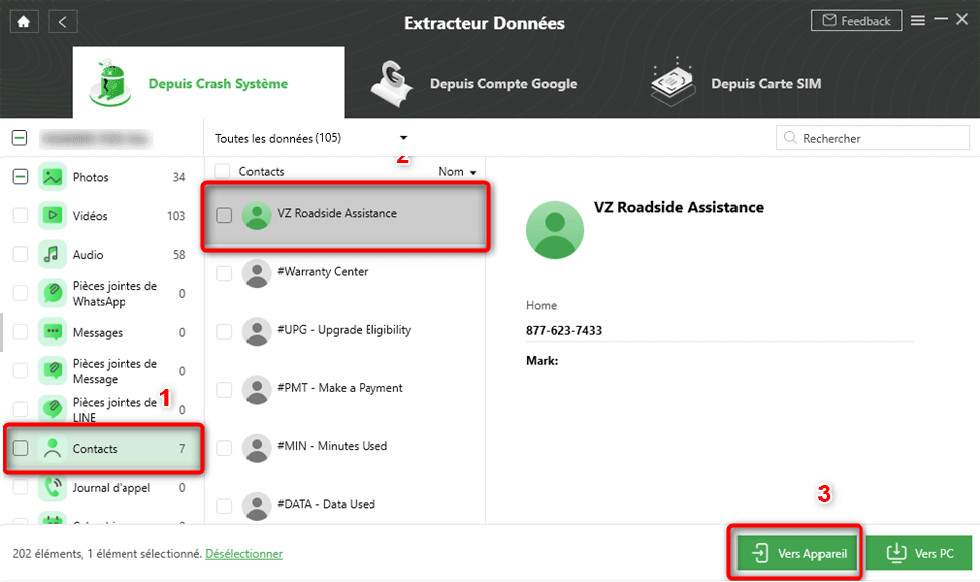
Extraire les contacts
- L’extraction des données depuis le crash système est complété avec succès.
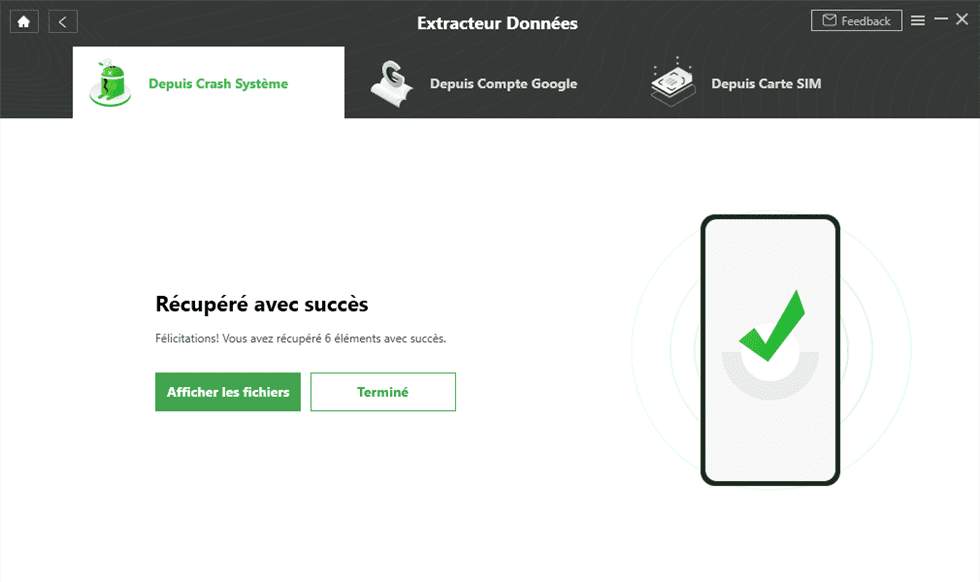
Récupération terminée
Conclusion
En essayant de mettre à jour ou de demarrer leurs smartphones, plusieurs utilisateurs se sont trouvés avec le blocage au démarrage d’Android. Comme vous avez vu, beaucoup de solutions peuvent résoudre ce problème. Mais DroidKit semble être la meilleure. N’hésitez pas à l’adopter.
DroidKit – Réparer Android bloqué au démarrage
- Réparer les problèmes du système et raviver votre téléphone en panne.
- Tous les problèmes du système d’exploitation Android couverts.
- Solution fiable avec le taux de réussite le plus élevé jamais enregistré.
- Convivial pour les Non-Techniciens, aucun root requis.
Télécharger pour Win100% propre et sécuritaire
Télécharger pour Mac100% propre et sécuritaire
Téléchargement Gratuit * 100% propre et sécuritaire
Questions liées aux produits ? Contactez l'équipe Support à trouver une solution >